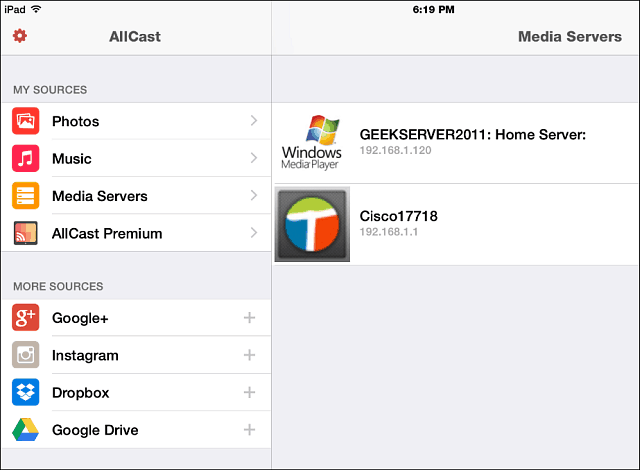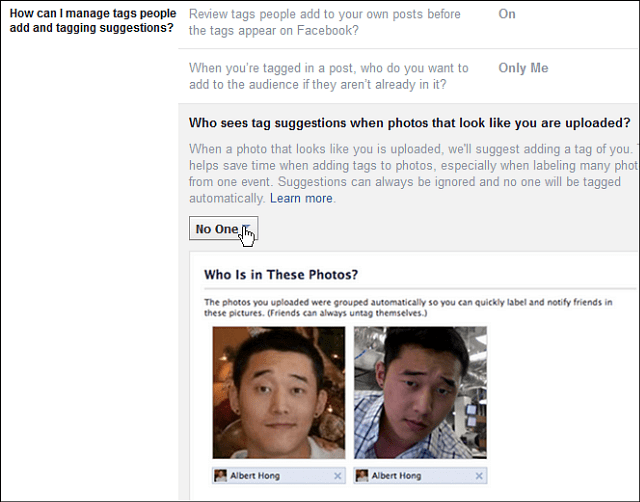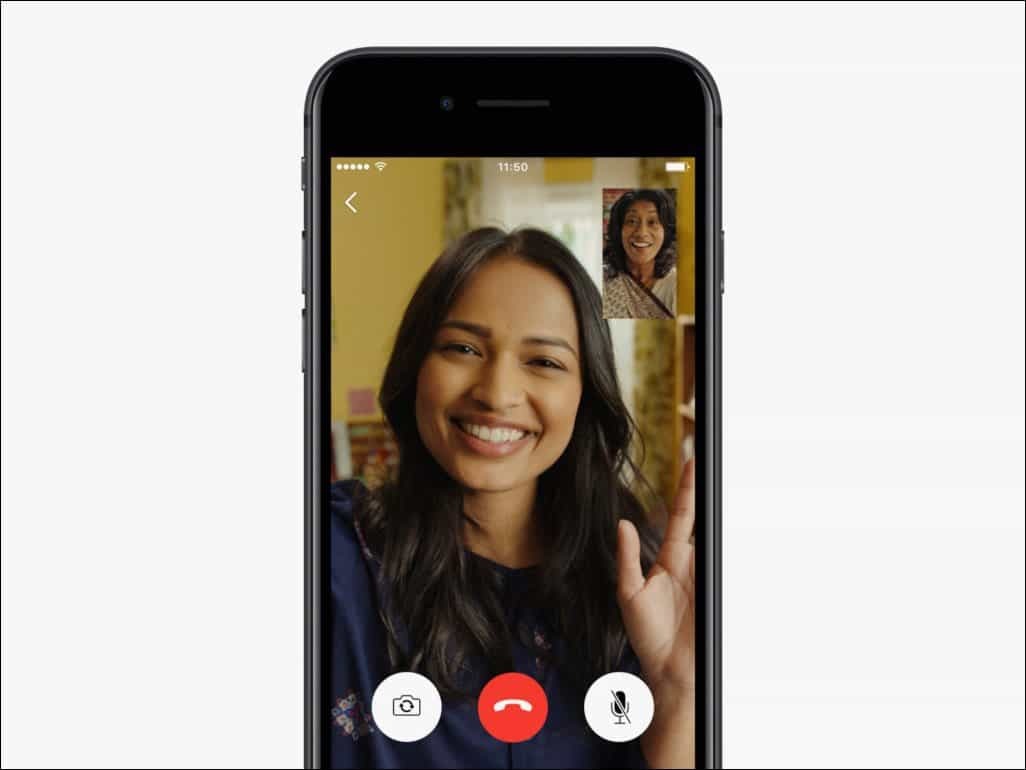Google manas darbības: kā pielāgot savu Google pieredzi un privātumu
Privātums Google Varonis / / August 09, 2021

Pēdējoreiz atjaunināts

Google parāda lapu, ko Google izseko no jūsu darbībām tiešsaistē, izmantojot jūsu lapu “Manas darbības”. Uzziniet, kā pielāgot šo izsekošanas darbību.
Google piedāvā daudzus tiešsaistes pakalpojumus. Jūs, iespējams, pat nenojaušat, ka daži jūsu izmantotie elementi ir daļa no jūsu kopējās Google pieredzes.
Lietojot Google produktus, jūs, iespējams, esat dzirdējuši stāstus par savu privātumu. Vai jūs uztrauc tas, ko Google varētu izsekot no jūsu tiešsaistes darbībām? Jums nav jābrīnās. Google to visu piedāvā pārredzami, izmantojot jūsu Google manu darbību lapa.
Pārvietošanās pakalpojumā Google manas darbības
Kad pirmo reizi piesakāties pakalpojumā Google manas darbības, kreisajā rūtī redzēsit saites, lai piekļūtu dažāda veida darbību žurnāliem, kā arī iestatījumus, kurus varat konfigurēt aizsargātu jūsu privātumu.
Labajā rūtī redzēsit savu darbību “saišu skatu”, sākot ar to, kāda veida darbības jūsu Google konts pašlaik ir konfigurēts reģistrēšanai.
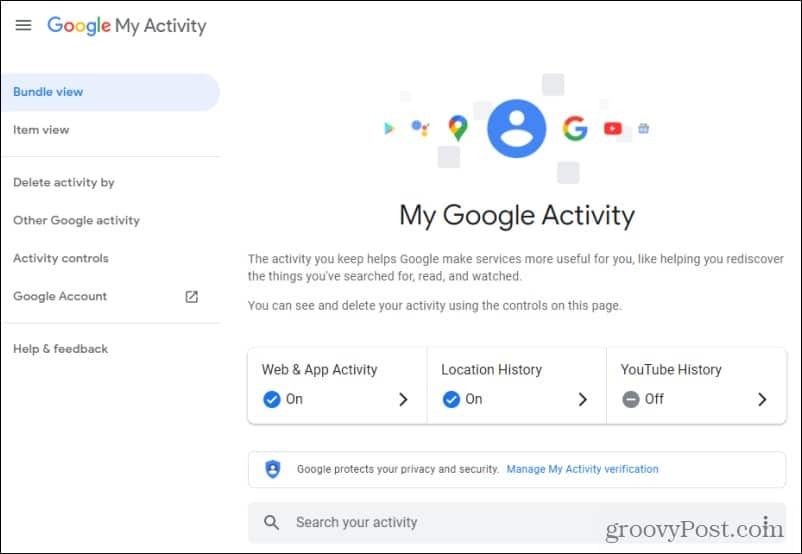
Galvenie darbības veidi šeit ir:
- Darbības tīmeklī un lietotnēs: Google meklēšana, Chrome vēsture un citas vietnes, lietotnes un ierīces, kurās piesakāties Google pakalpojumos.
- Atrašanās vietu vēsture: Izmanto GPS pakalpojumus jebkurā ierīcē, kuru izmantojat, ja esat pieteicies savā Google kontā. Jums nav jāizmanto Google lietotne vai pakalpojums, lai Google varētu izsekot jūsu atrašanās vietai, izmantojot šo ierīci.
- YouTube vēsture: Reģistrē visus skatītos videoklipus, kā arī to, ko meklējat pakalpojumā YouTube.
Ritinot lejup pa šo galveno lapu, jūs redzēsit sadaļas ar savu darbību žurnāliem. Tos parasti organizē Google pakalpojumi, piemēram, Google.com meklēšana, noteiktu vietņu apmeklējumi, jūsu Google Maps izmantošana (un vieta, kur esat bijis) un daudz kas cits.
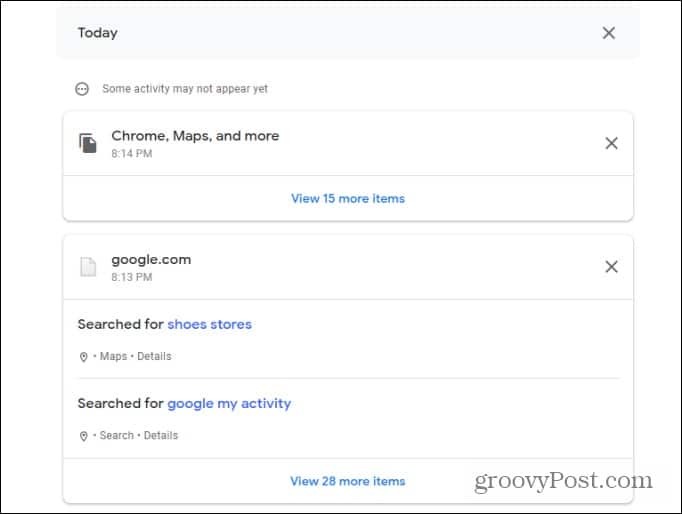
Atlasiet saiti, lai skatītu vairāk reģistrēto vienumu šajā kategorijā, ja vēlaties redzēt vairāk reģistrēto vienumu šajā kategorijā. Tas uzskaitīs katru reģistrēto darbību un precīzu laiku.
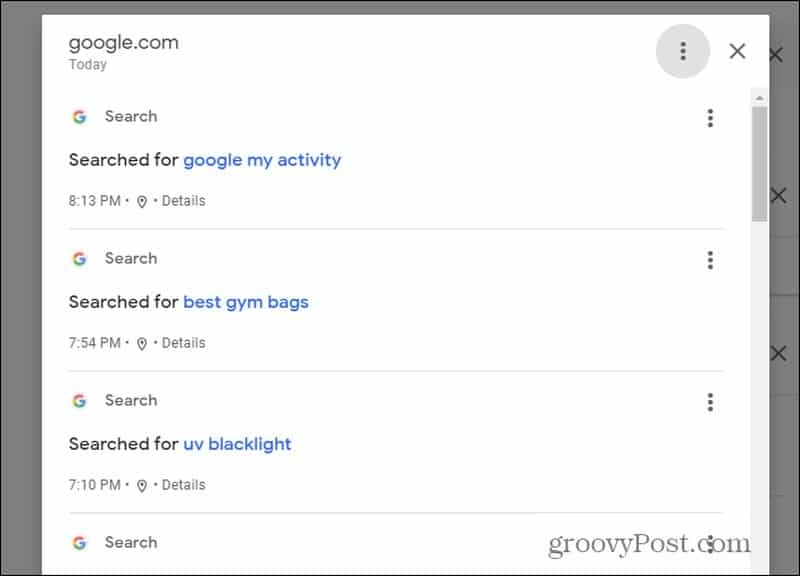
Ja vēlaties uzzināt vēl vairāk par katru vienumu, atlasiet mazo informāciju, ko saistīt zem šī vienuma.
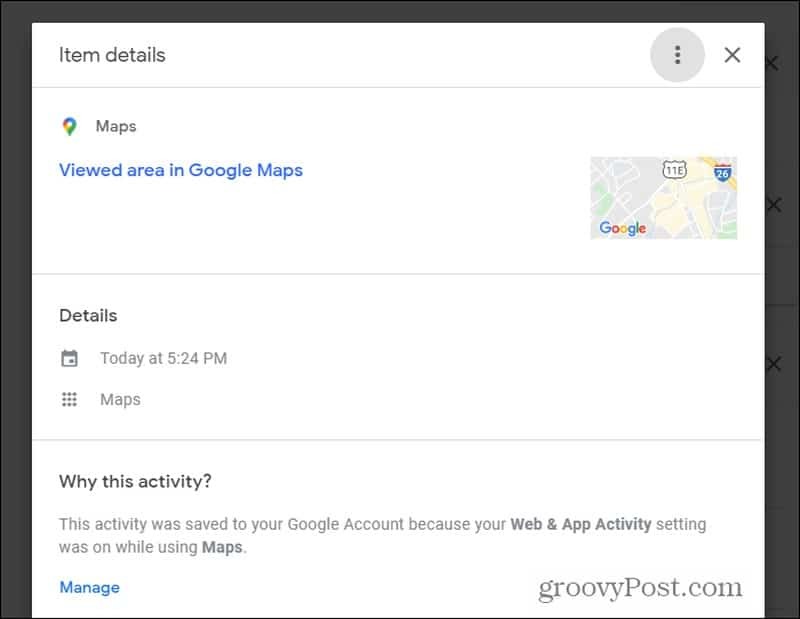
Tas parādīs dienu un laiku, dažreiz ierīci, kurā darbība tika veikta, un, ja nepieciešams, kartes attēlu, kurā atradāties aktivitātes laikā.
Kā redzat, Google izseko daudzas jūsu darbības. Tomēr šī reģistrēšana ir pilnībā jūsu kontrolē.
Google ziņo, ka šīs darbības izmanto tikai, lai padarītu jūsu pieredzi par Google pakalpojumu izmantošanu atbilstošāku jūsu interesēm un darbībām. Tomēr, ja vēlaties pielāgot izsekošanas līmeni, Google turpina lasīt.
Kā konfigurēt darbību izsekošanu
Izvēlieties Aktivitātes vadīklas no kreisās navigācijas rūts, lai sāktu pielāgot, kuras jūsu darbības Google ir atļauts izsekot.
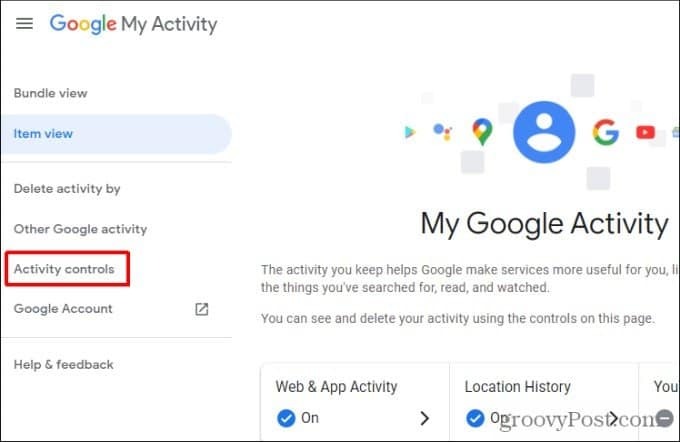
Šī ir viena lapa, kurā ir uzskaitīts viss, ko varat pielāgot Google izsekošanas darbībām.
Ritinot uz leju, redzēsit galvenās reģistrēšanas darbību kategorijas, kas uzskaitītas iepriekš. Zem katra no tiem jūs redzēsit slēdzi, kurā varat atspējot reģistrēšanu visam šai kategorijai.
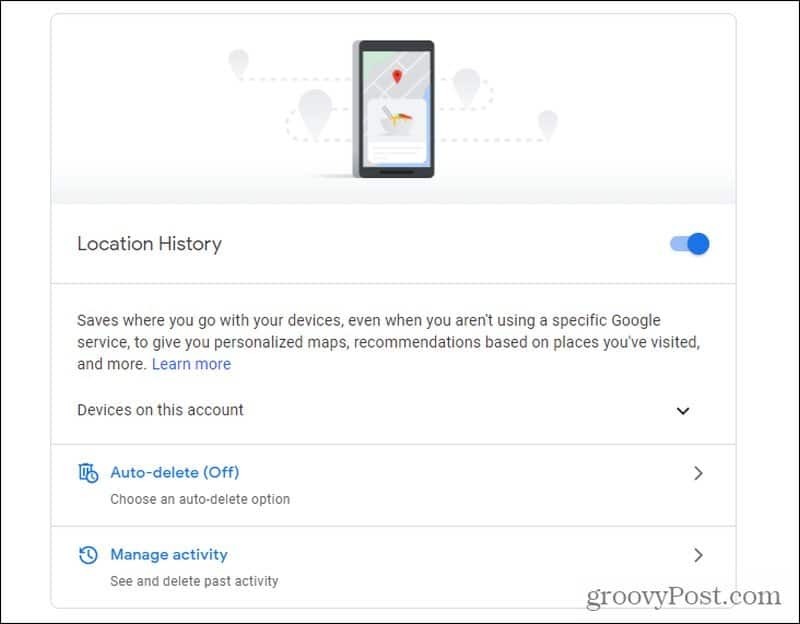
Jūs arī redzēsit:
- Atzīmējiet izvēles rūtiņas, lai pielāgotu (iekļautu vai izslēgtu) šīs darbības elementus reģistrēšanai.
- Iespējot Darbības automātiska dzēšana pēc kāda laika.
- Skatiet un selektīvi vai pilnībā dzēsiet iepriekšējās darbības.
Tīmekļa un lietotņu darbību dzēšana
Ja izvēlaties automātisko dzēšanu, varat pielāgot, cik ilgi Google jāgaida, pirms automātiski dzēsīs jūsu darbības.
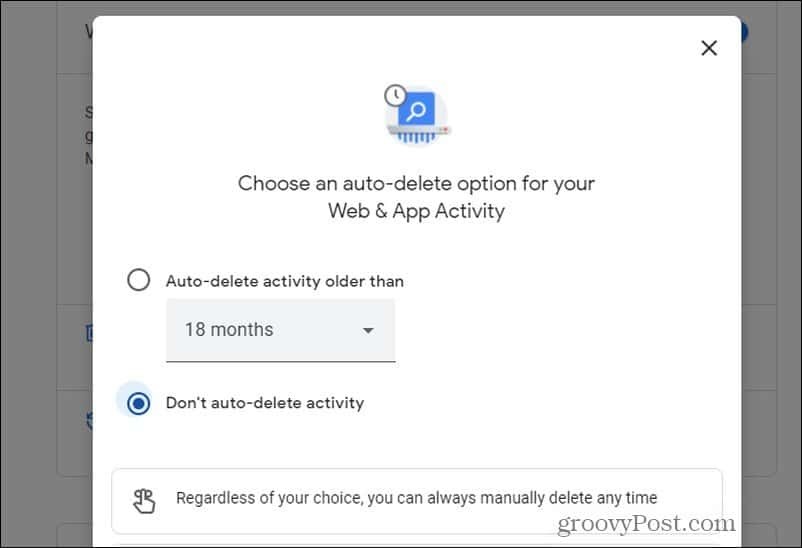
Lai to izdarītu, izvēlieties Automātiski dzēst darbības, kas vecākas par, un izmantojiet laika nolaižamo izvēlni, lai izvēlētos vēlamo laika periodu.
Kāpēc iestatīt aizkavi, lai automātiski dzēstu darbības? Daudziem cilvēkiem patīk aktivitātes reģistrēšanas priekšrocības, piemēram, iespēja izmantot savu darbību vēsturi, lai atrastu kaut ko iepriekš skatītu. Ir arī priekšrocības, ja lietotnes pielāgo jūsu piedāvājumus jūsu vēlmēm un interesēm.
Tomēr šo žurnālu glabāšana ilgu laiku nav īsti nepieciešama. Veco darbību dzēšana daļēji aizsargā jūsu privātumu, vienlaikus nodrošinot aktivitātes izsekošanas priekšrocības.
Lai dzēstu darbību, atgriezieties iepriekšējā logā un izvēlieties Pārvaldiet darbību. Šajā lapā augšpusē redzēsit divus blokus. Tāda pati automātiskās dzēšanas opcija kā iepriekš, bet arī a Darbības saglabāšana lodziņu, kuru varat izmantot, lai pielāgotu, kāda veida šī darbība tiek reģistrēta.

Atlasiet šo rūtiņu, lai pilnībā izslēgtu izsekošanu, vai pielāgojiet to, izmantojot tālāk esošās izvēles rūtiņas.
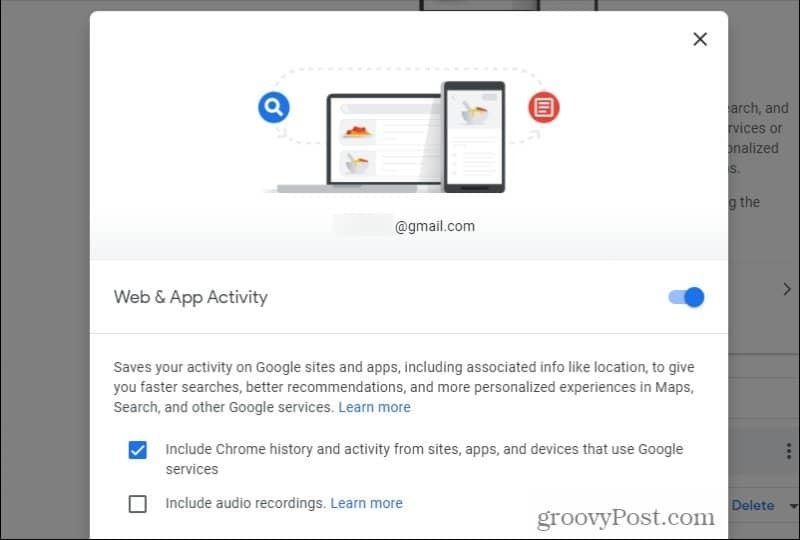
Ja vēlaties savā darbības žurnālā izdzēst tikai dažus vienumus, varat ritināt uz leju un atlasīt X darbības lodziņa augšējā labajā stūrī, lai to noņemtu.
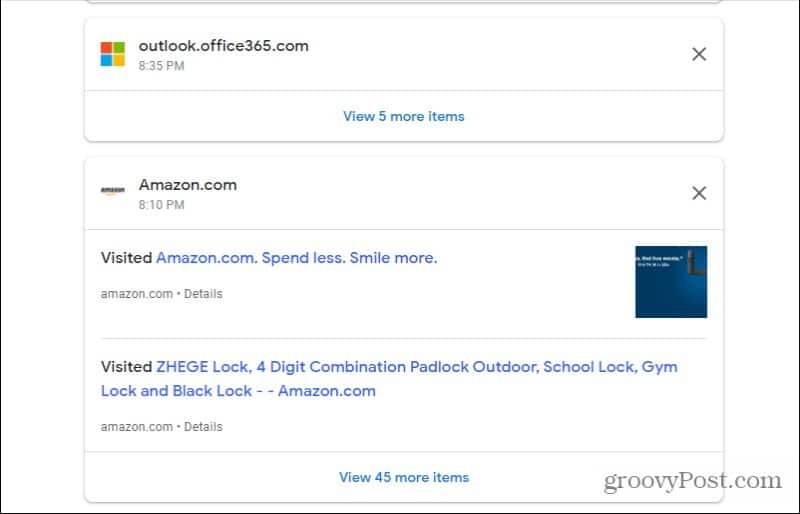
Ņemiet vērā, ka tādējādi tiks dzēsti veseli ar šo darbību saistīti vietņu bloki. Ja vēlaties noņemt atsevišķas apmeklētās vietnes, atlasiet vairāk vienumu saite apakšā.
Tas parādīs atsevišķu vietņu sarakstu. Atlasiet trīs punktus vietnes labajā pusē un izvēlieties Dzēst no nolaižamās izvēlnes.
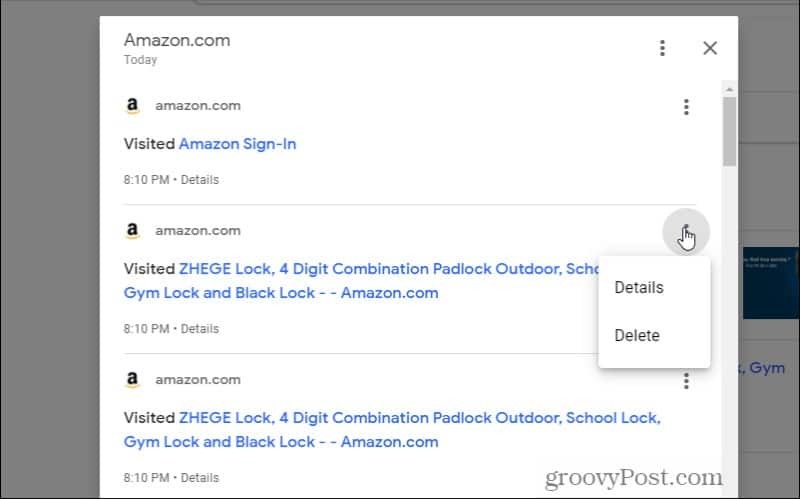
Notiek atrašanās vietas darbību dzēšana
Atgriezieties lapā Darbības vadība, ja izvēlaties Pārvaldiet darbību sadaļā Atrašanās vietu vēsture redzēsiet nedaudz satraucošu visu to vietu vēsturi, kuras esat kādreiz apmeklējis kopš Google izmantošanas savās ierīcēs.
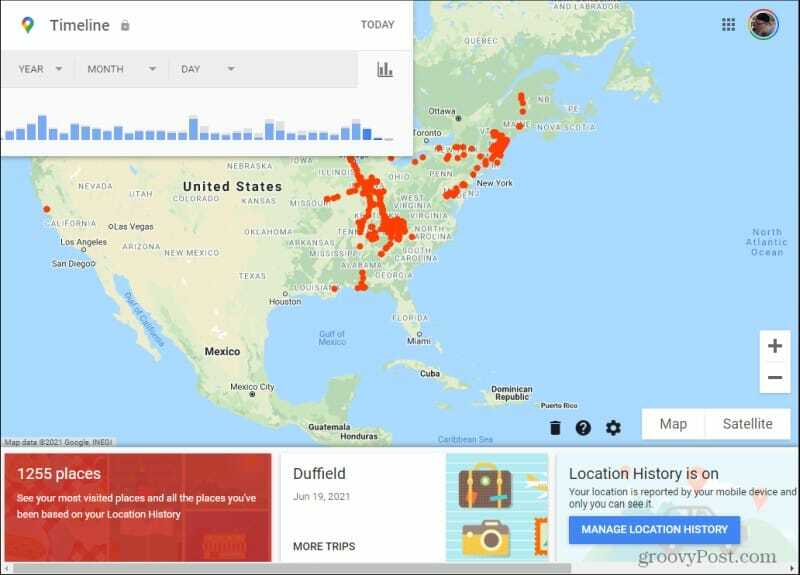
Jūs varat redzēt šīs vietas, kas sakārtotas no visbiežāk apmeklētajām, atlasot vietu skaitu sarkanajā lodziņā apakšējā kreisajā stūrī.
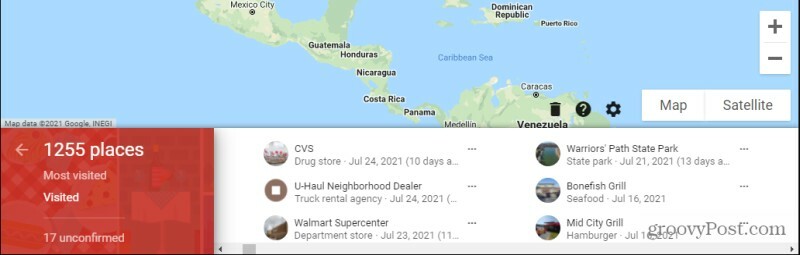
Apmeklēto atrašanās vietu noņemšana no vēstures ir nedaudz sarežģītāka nekā pārlūkošanas vēstures dzēšana, taču tas ir iespējams.
Atlasiet trīs punktus pa labi no atrašanās vietas, kuru vēlaties dzēst, un atlasiet Pēdējais apmeklējums jūsu laika skalā.
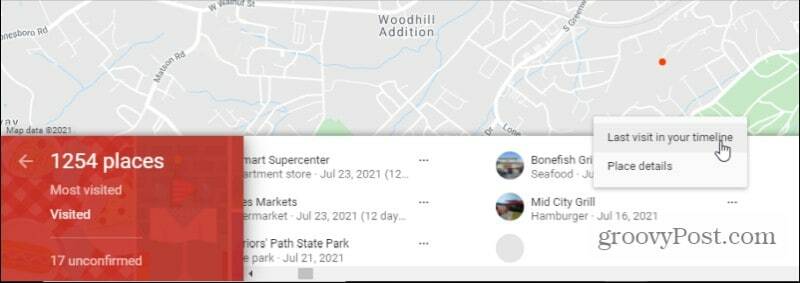
Tiks atvērta jaunākā laika skala, kad apmeklējāt šo atrašanās vietu. Laika skalā atrodiet atrašanās vietu, atlasiet trīs punktus pa labi un izvēlieties Noņemiet pieturu no dienas.
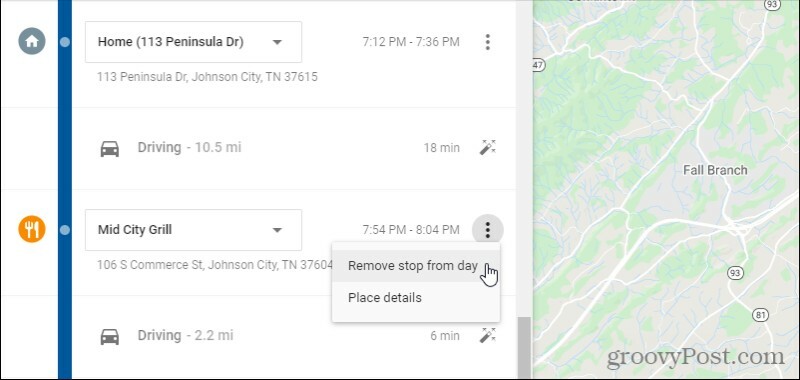
Jums būs jāizvēlas Noņemt vēlreiz apstiprinājuma logā, lai noņemtu to, ka apstājāties šajā vietā. Šī pietura vairs netiks rādīta jūsu Google atrašanās vietu vēsturē.
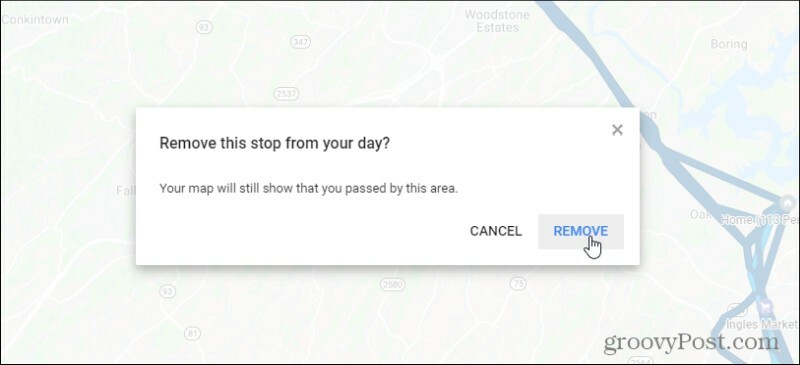
Tas noņems atsevišķas pieturas. Tas var kļūt apnicīgi, ja esat kaut kur daudzkārt apstājies. Šī pietura ir jāizdzēš no visām jūsu laika skalas vietām, kur tā tiek parādīta. Tomēr šī pieeja darbosies tām vienreizējām vai vienreizējām pieturvietām, kuras jūs patiešām nevēlaties parādīt savā Google atrašanās vietu vēsturē.
Ja nevēlaties, lai atrašanās vietu vēsturē tiktu rādītas kādas atrašanās vietas, labāk ir pilnībā izslēgt atrašanās vietu vēsturi galvenajā lapā Darbību vadība.
Reklāmu personalizācijas pielāgošana
Vēl viena lapas “Manas darbības” joma, kurai vajadzētu veltīt laiku, lai izpētītu, ir Reklāmu personalizēšana. Tas atrodas lapas apakšā.
Atspējot reklāmu personalizēšanu vai atteikties no konkrētiem uzņēmumiem
Ja neko neesat mainījis, iespējams, redzēsit statusu, ka jūsu kontā ir ieslēgta reklāmu personalizēšana.
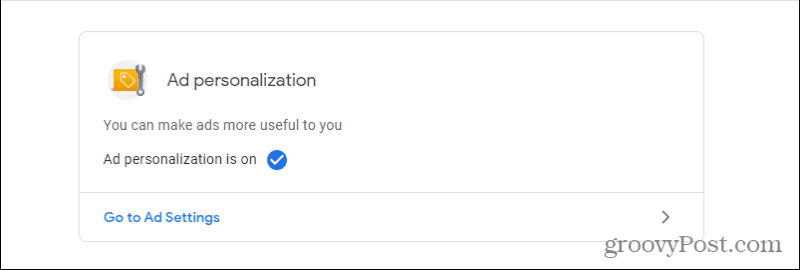
Izvēlieties Dodieties uz Reklāmu iestatījumi lai pielāgotu to, kā Google pielāgo reklāmas jums.
Reklāmu iestatījumu lapas augšdaļā redzēsiet pārslēgšanas slēdzi, kurā varat pilnībā atspējot reklāmu personalizēšanu.
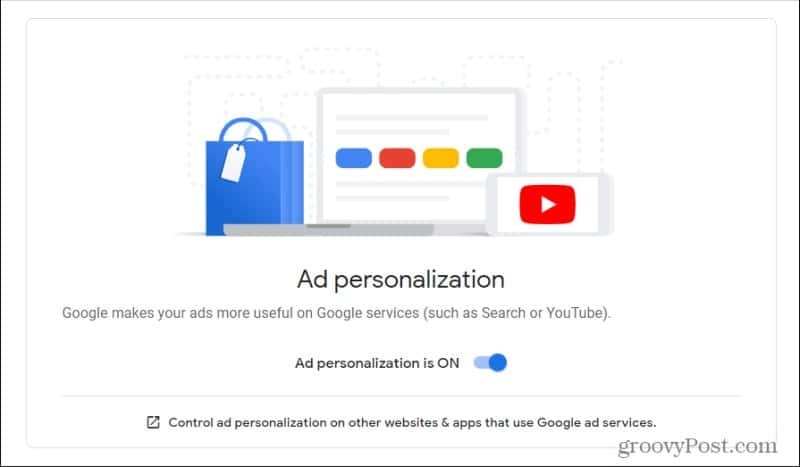
Paturiet prātā, ka redzamās reklāmas neatbildīs jūsu interesēm. Atspējojot šo funkciju, reklāmas netiks atspējotas; tas tikai parādīs vispārīgas reklāmas un, godīgi sakot, varētu padarīt jūsu tiešsaistes reklāmu pieredzi diezgan garlaicīgu.
Ir vairāki veidi, kā pielāgot to, kā Google personalizē reklāmas. Pirmais ir atlasīt saiti reklāmas personalizācijas lodziņa apakšā, kurā teikts: Kontrolējiet reklāmu personalizēšanu citās vietnēs un lietotnēs, kurās tiek izmantoti Google reklāmu pakalpojumi.
Tiks atvērta lapa, kas pārlūkprogrammā veiks pilnu skenēšanu. Tas atgriezīs visus uzņēmumus, kas pašlaik pielāgo reklāmas jūsu tīmekļa meklēšanas laikā, pamatojoties uz jūsu identificētajām Google interesēm.
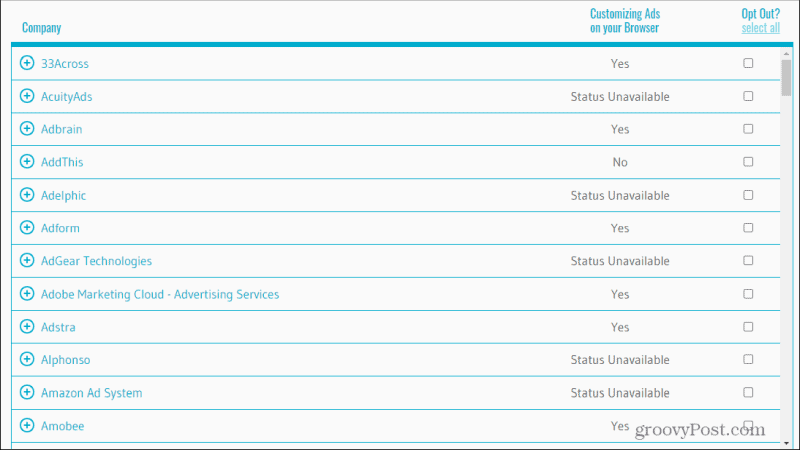
Skenējiet caur šiem. Vai šeit redzat uzņēmumus, kuriem nav piekļuves jūsu Google personalizācijas informācijai? Izvēlieties Atteikties kaste.
Pielāgojiet savu reklāmu personalizāciju
Atpakaļ uz reklāmu iestatījumu lapu, otra iespēja ir pielāgot to, ko Google ir uzskatījis par jūsu interesēm.
Ritinot lapu uz leju, redzēsit demogrāfisko un interešu informāciju, ko Google ir noteikusi par jums, pamatojoties uz jūsu meklēšanu un tīmekļa vēsturi.
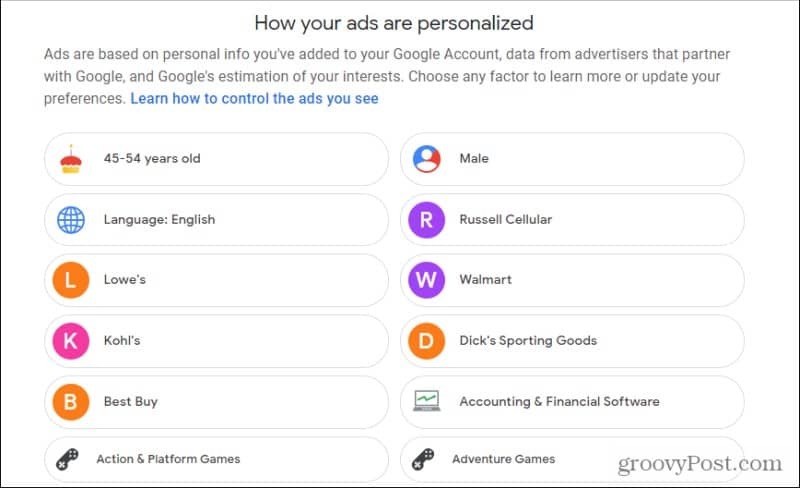
Izvēlieties kādu no šiem, kas, jūsuprāt, neattiecas uz jums.
Tiks atvērts logs, kurā varat izvēlēties Izslēgt lai atspējotu šo īpašību.
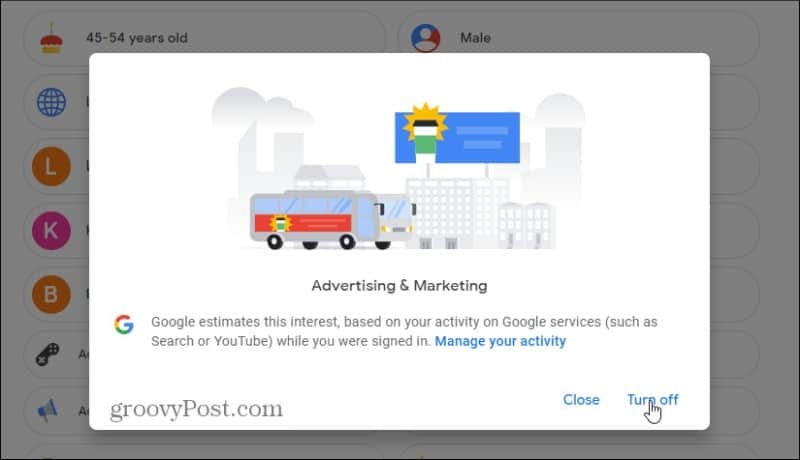
Iepriekš minētajā piemērā esmu atspējojis reklamēšanu un mārketingu, lai paziņotu uzņēmumam Google, ka mani šī tēma neinteresē. Tas palīdzēs Google labāk pielāgot reklāmas manām faktiskajām interesēm un padarīs manu tiešsaistes pieredzi patīkamāku. Google rādīs reklāmas par man interesējošām lietām.
Protams, ja jūs lietojat kādu reklāmu bloķēšanas rīki, reklāmas ir diezgan strīdīgs jautājums.
Kā notīrīt Google Chrome kešatmiņu, sīkfailus un pārlūkošanas vēsturi
Pārlūkprogramma Chrome lieliski saglabā jūsu pārlūkošanas vēsturi, kešatmiņu un sīkfailus, lai optimizētu pārlūkprogrammas veiktspēju tiešsaistē. Viņas veids, kā ...
Jūsu ceļvedis dokumentu kopīgošanai Google dokumentos, izklājlapās un slaidos
Jūs varat viegli sadarboties ar Google tīmekļa lietotnēm. Šis ir jūsu ceļvedis, kā koplietot pakalpojumos Google dokumenti, izklājlapas un prezentācijas ar atļaujām ...